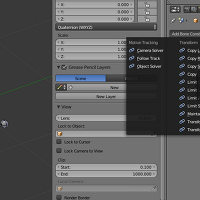레퍼런스 - Pymeshio(변종) 다운로드 및 사용법 요약
튜토리얼 - 모델에 기본 Bone을 박아서 PMX로 내보내기 - 1
튜토리얼 - 모델에 기본 Bone을 박아서 PMX로 내보내기 - 2
튜토리얼 - 모델에 기본 Bone을 박아서 PMX로 내보내기 - 3
튜토리얼 - 모델에 기본 Bone을 박아서 PMX로 내보내기 - 4
※이것은 블렌더 초보자용 튜토리얼이 아닙니다.
블렌더에 대해 잘 모르시는 분들은 아래 과정을 중간중간 포함하는 PMX 모델만들기 프로젝트라는 개인적인 목표를 세우시고, 다른 여러 커뮤니티와 가이드를 통해서 필요한 것들을 느끼고 공부하면서 천천히 도전해보시길 바랍니다.
▼ 여기에 등장하는 PMX Editor는 무명P님이 번역하신 겁니다.
http://mmdguide.tistory.com/897
4회차는 Add-on을 사용해서 Export(내보내기)를 하고, MMD에서 재생되기 위해서 필수적인 Bone Group을 만듭니다.
4회차까지 하면 비로소 최소한의 구동을 위한 필수적인 부분은 모두 끝납니다.
▲ 내보내기를 하려면 아마추어 소속의 다른 개체를 선택했을 때, 모드가 object mode가 아닌 다른 모드가 선택되지는 않는지 확인한 다음에, object mode에서 아마추어만 선택하고 export합니다.
▲ PMXE에서 불러왔습니다. 재질설정을 따로 안했기 때문에 하얗게 보이지 않도록 살짝 조정해줬습니다.
▲ 바로 실전 돌입! ... 실패입니다. 아 이거 왜 이러지?
▲ 이유는 표시범위를 설정해주지 않았기 때문입니다.
PMXE의 표시범위는 블렌더에서 아마추어의 Bone Groups에서 대응합니다. pose mode에서 관리해줄 수 있습니다.
▲ 본 그룹들을 만들고 오타없이 대소문자까지 정확히 일치해야하는 이름들을 설정해주었습니다.
그리고 각각 본들이 포함되어야할 곳에 할당해주고, 보기편하게 색깔도 입혀줬습니다.
▲ 다시 내보냅니다.
▲ 표시 범위에 대입한 그대로 들어간 것을 확인할 수 있습니다.
▲ PMX 데이터 검증... 완벽합니다. 완벽한 모델을 만들었다...
▲ 이제 MMD에서 잘 불러와집니다. 아 너무 완벽합니다. 퍼펙트해요.
▲ 동작을 시켜봅니다. 완벽... 하지 않네요. 손뼉을 쳐야하는데 손뼉을 못칩니다?
손뼉을 못치는 이유는 T-pose를 하고 있기 때문일 겁니다. 편집하기 편하자고 T-pose를 한 것을 어깨를 돌려서 팔을 좀 내려줘야합니다.
그것도 있고 팔이 원숭이처럼 길기 때문인 것도 있고...
기본 포즈를 변경하려면 모델의 armature modifier를 적용시키고 아마추어의 rest pose를 바꿔야하는데, 그건 다음에 알려드릴게요.
수고하셨습니다.
'PMX용 블렌더 튜토리얼' 카테고리의 다른 글
| 강체와 조인트 구성해서 내보내기 - 2 (0) | 2016.12.26 |
|---|---|
| 강체와 조인트 구성해서 내보내기 - 1 (0) | 2016.12.26 |
| 모델에 기본 Bone을 박아서 PMX로 내보내기 - 3 (0) | 2016.12.21 |
| 모델에 기본 Bone을 박아서 PMX로 내보내기 - 2 (0) | 2016.12.21 |
| 모델에 기본 Bone을 박아서 PMX로 내보내기 - 1 (0) | 2016.12.21 |